05 (音樂抓取)- ripper 音樂 CD 內的歌曲,重新編碼分割為每一首歌曲一個 FLAC 編碼格式的檔案,同時將專輯封面圖片加入音樂檔案內。(fre:ac / freac)
當我們想要將一張音樂 CD 專輯 ripper 出來,方便我們將此音樂檔案放到沒有 CD 光碟機的數位播放器播放時,該怎麼做?
同時希望播放音樂時也能顯示該 CD 專輯的封面圖片,該怎麼做?
首先需要將該音樂 CD 專輯 ripper 出來並重新編碼為數位播放器能支援播放的編碼格式,此處我們以無損壓縮的 FLAC 編碼格式為教學例子。
將 CD 專輯封面的圖片加入到該編碼的 FLAC 格式檔案內,如此在一般有支援顯示專輯封面的數位播放器中播放音樂時通常都能顯示專輯封面的。
- fre:ac (freac)
- 軟體版本 : 1.1.7 可攜式版 for Windows 64-bit
- 軟體類別 : 音樂相關 (音樂編輯)
- 語言介面 : 多國語言
- 作業系統 : Windows(含Win11)
- 軟體性質 : 開源軟體
- 使用限制 : 提供捐贈
將音樂 CD 光碟片裡的音樂 ripper 為分軌的 FLAC 檔案格式,並將專輯封面圖片加到該檔案內,同時還可以自行產生 cue 檔及 m3u8 播放清單。
現在這些工作我們只要用一套軟體,一次的操作流程便可一次完成所有的工作,是不是很簡單很容易,fre:ac (freac) 這套軟體便是我們此次的所要教您操作的軟體,讓我們一步一步看下去。
使用方法 :
- 安裝 fre:ac (freac) 軟體。
- 開啟安裝好的 fre:ac (freac) 軟體。
- 先進行ㄧ些基本的軟體設定。
- 按下「新增音訊 CD 內容」按鈕。
- 顯示出 CD 內所有的音樂列表,點選「標籤」選單 →「專輯」選單。
- 新增專輯封面圖檔。
- 設定「輸出資料夾」→ 設定「目前的編碼器」→ 勾選「建立播放清單」→ 勾選「建立 cue 描述檔」→ 按下「開始編碼」按鈕。
- 視窗會顯示目前編碼的進度。
- 最後轉換完成。
一.首先可以在此視窗進行ㄧ些基本的軟體設定。
例如:是否「建立播放清單」,是否「建立 cue 描述檔」,設定「目前的編碼器」,按下「調整一般設定」可開啟軟體的許多相關設定的選項功能。
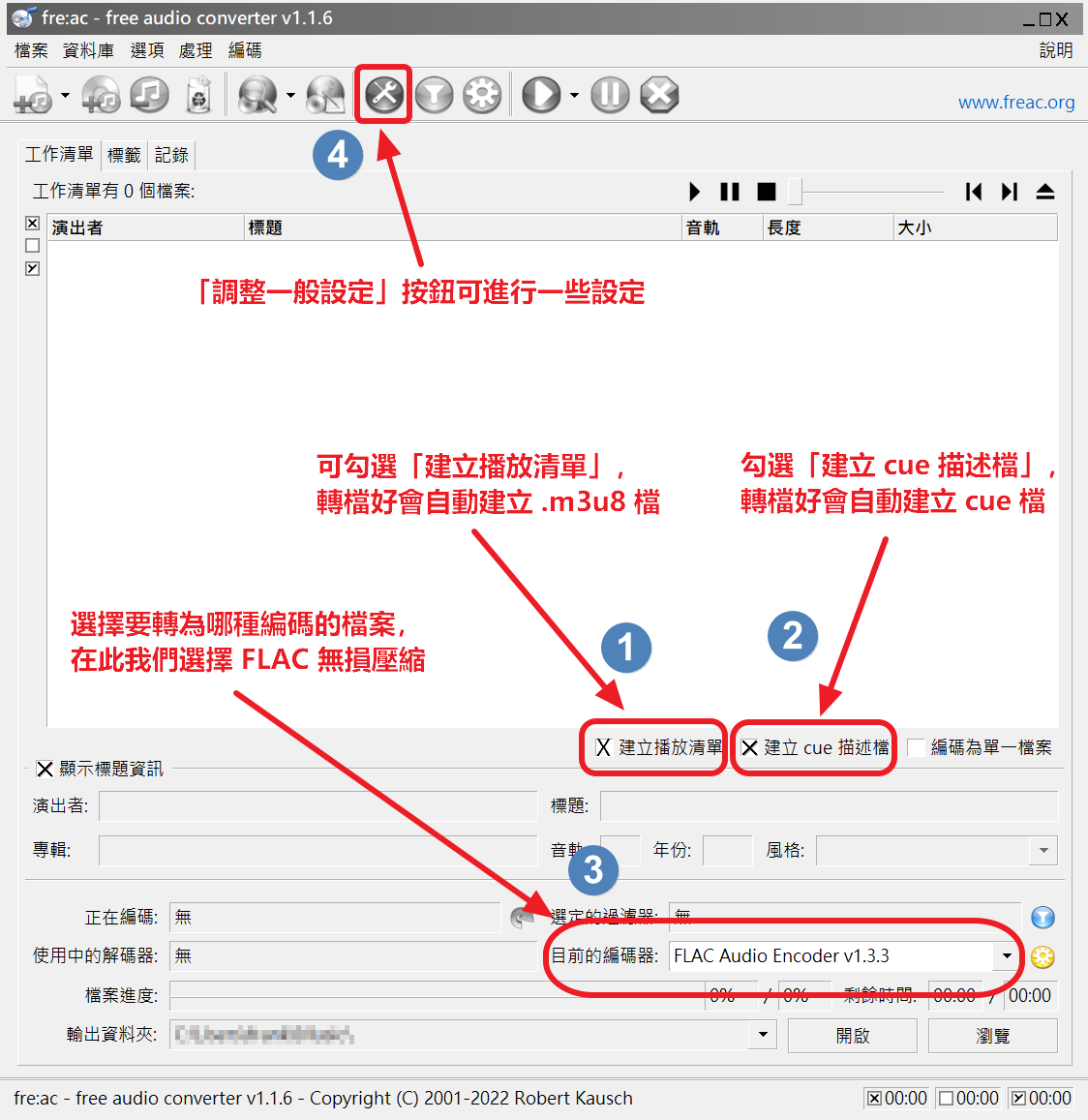
二.按下「新增音訊 CD 內容」的功能按鈕,將 CD 音樂資料讀取至列表內。
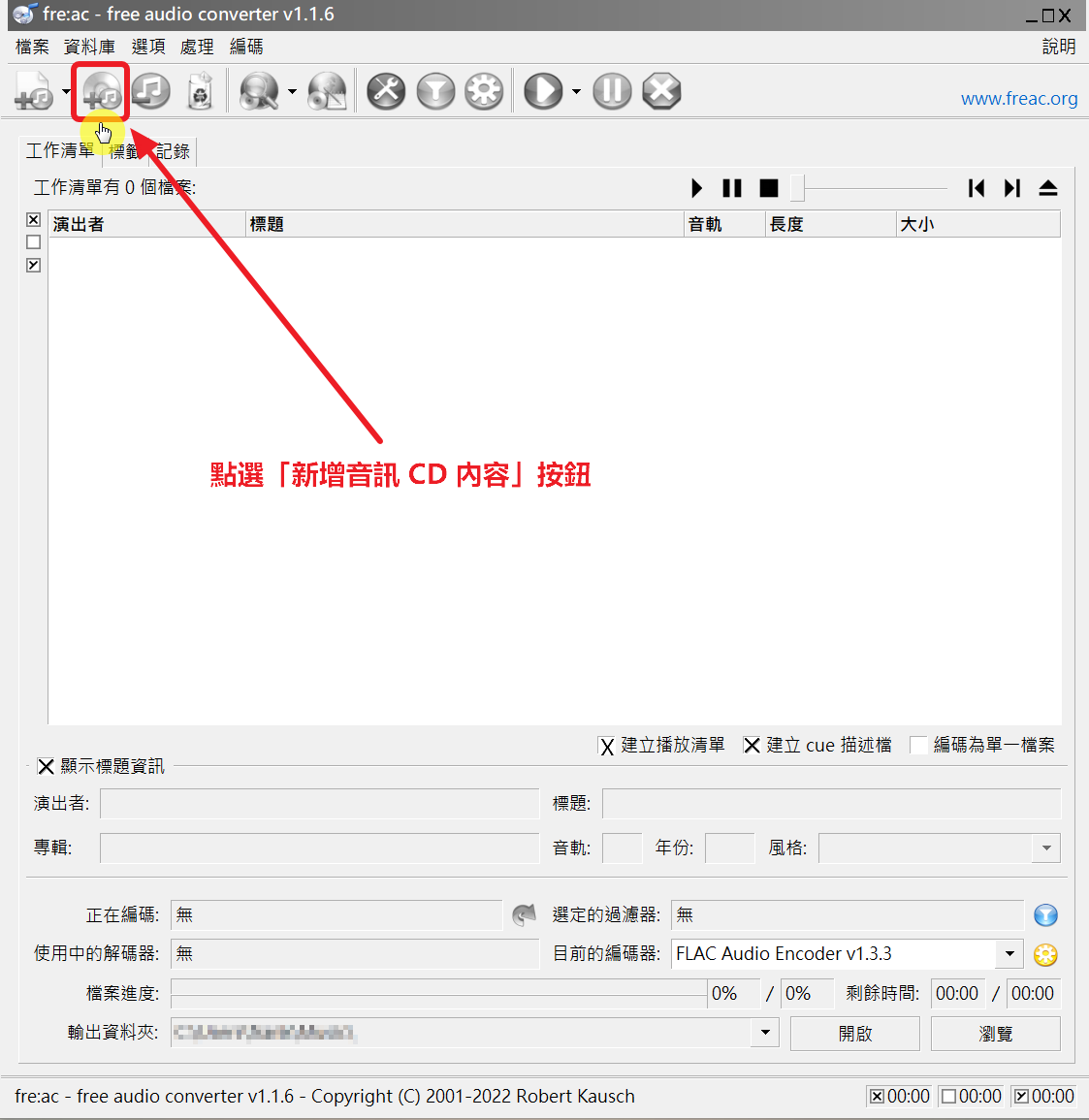
三.顯示出 CD 內所有的音樂列表,接下來要加入專輯封面圖檔,請先點選「標籤」選單 ,再點選「標籤」選單內的「專輯」選單。
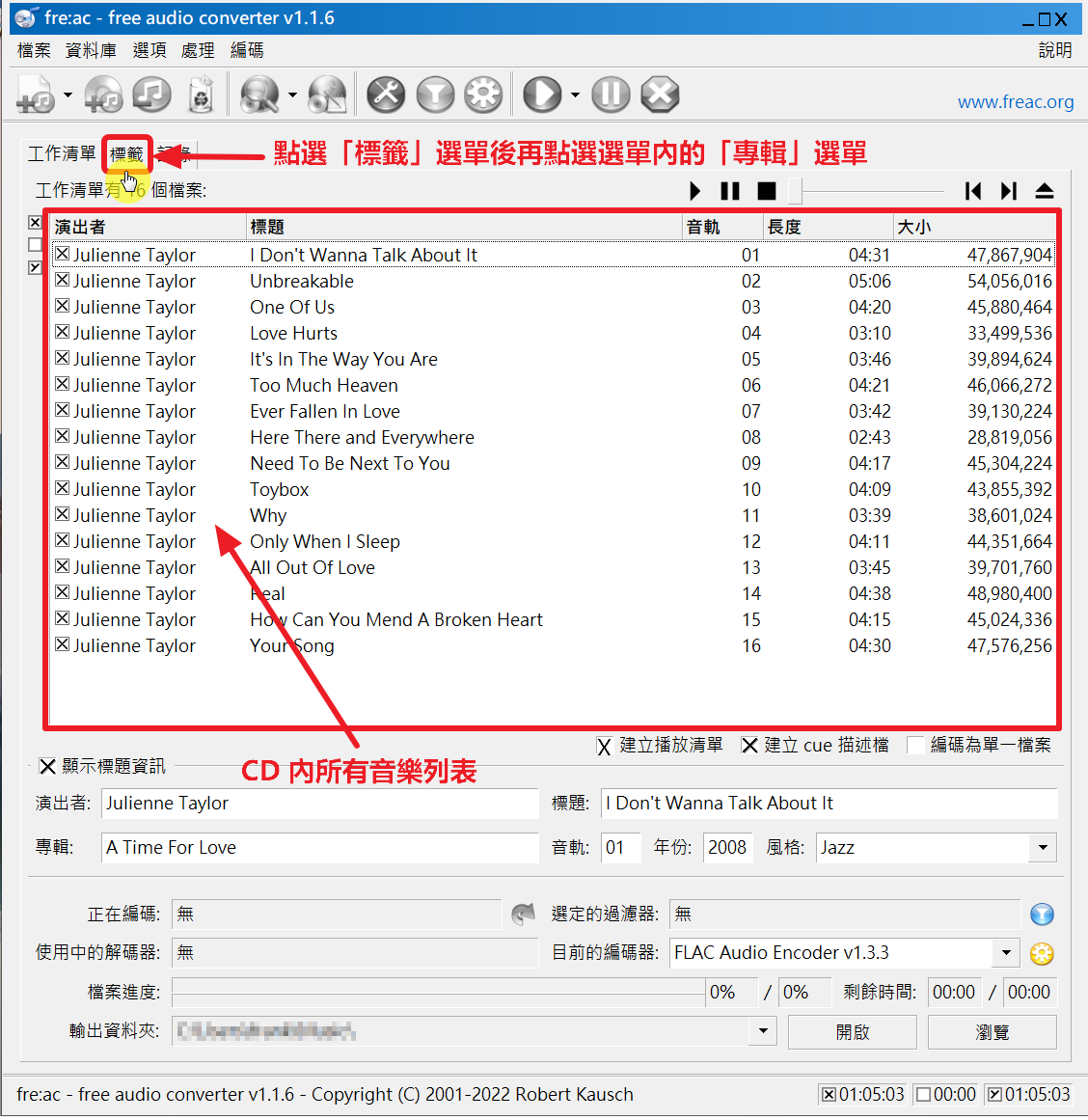
四.按下下方的「新增」按鈕來加入專輯的封面圖檔,按下後選擇開啟所要加入的封面圖檔。
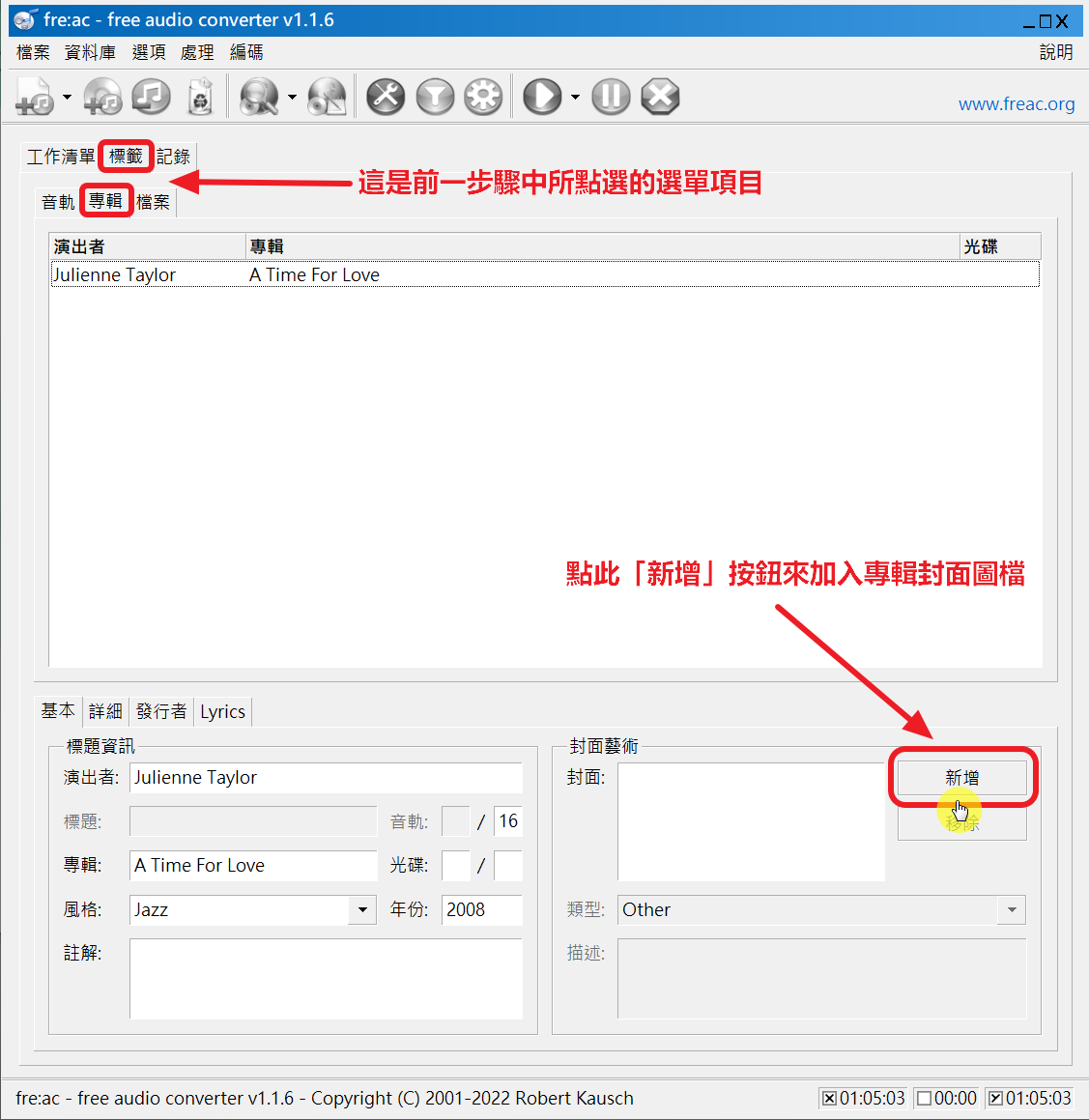
五.檢查所加入的封面圖檔是否正確,點選「工作清單」回到音樂列表的視窗畫面。

六.檢查並設定「輸出資料夾」→ 設定「目前的編碼器」→ 勾選「建立播放清單」→ 勾選「建立 cue 描述檔」→ 按下「開始編碼」按鈕。
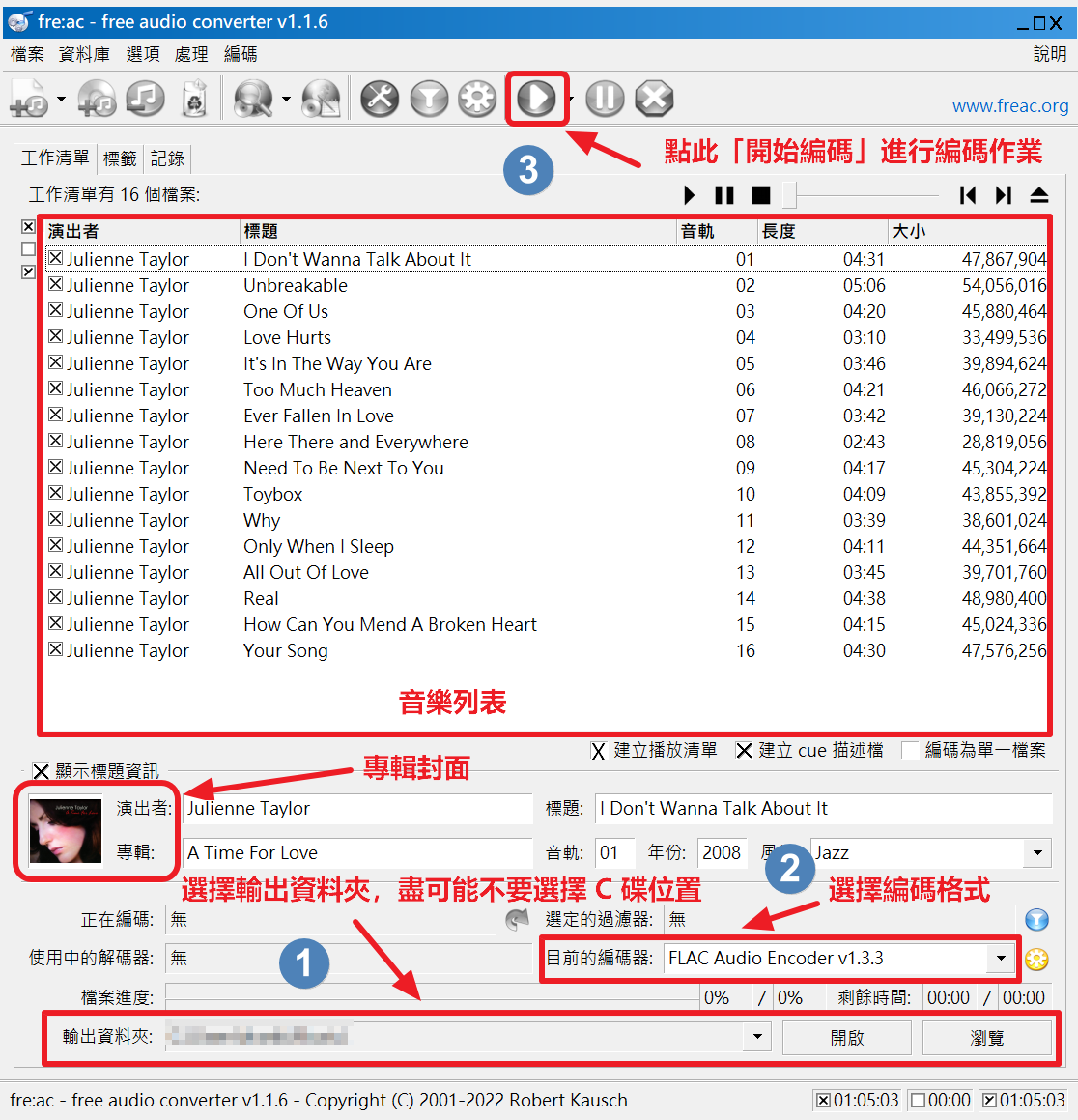
七.顯示目前編碼的進度並等待編碼完成。
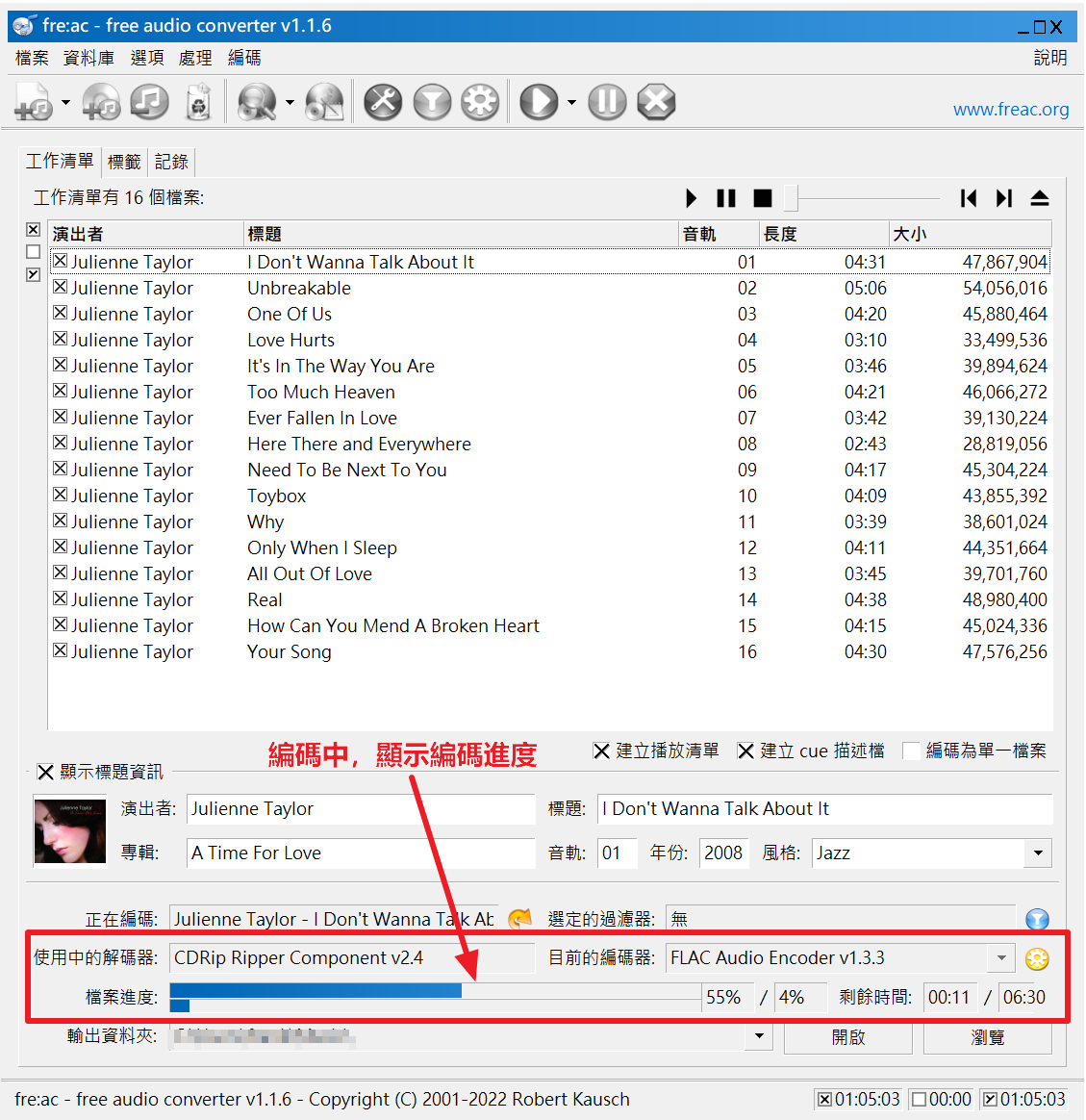
八.最後編碼轉換完成,瀏覽查看輸出資料夾內容。
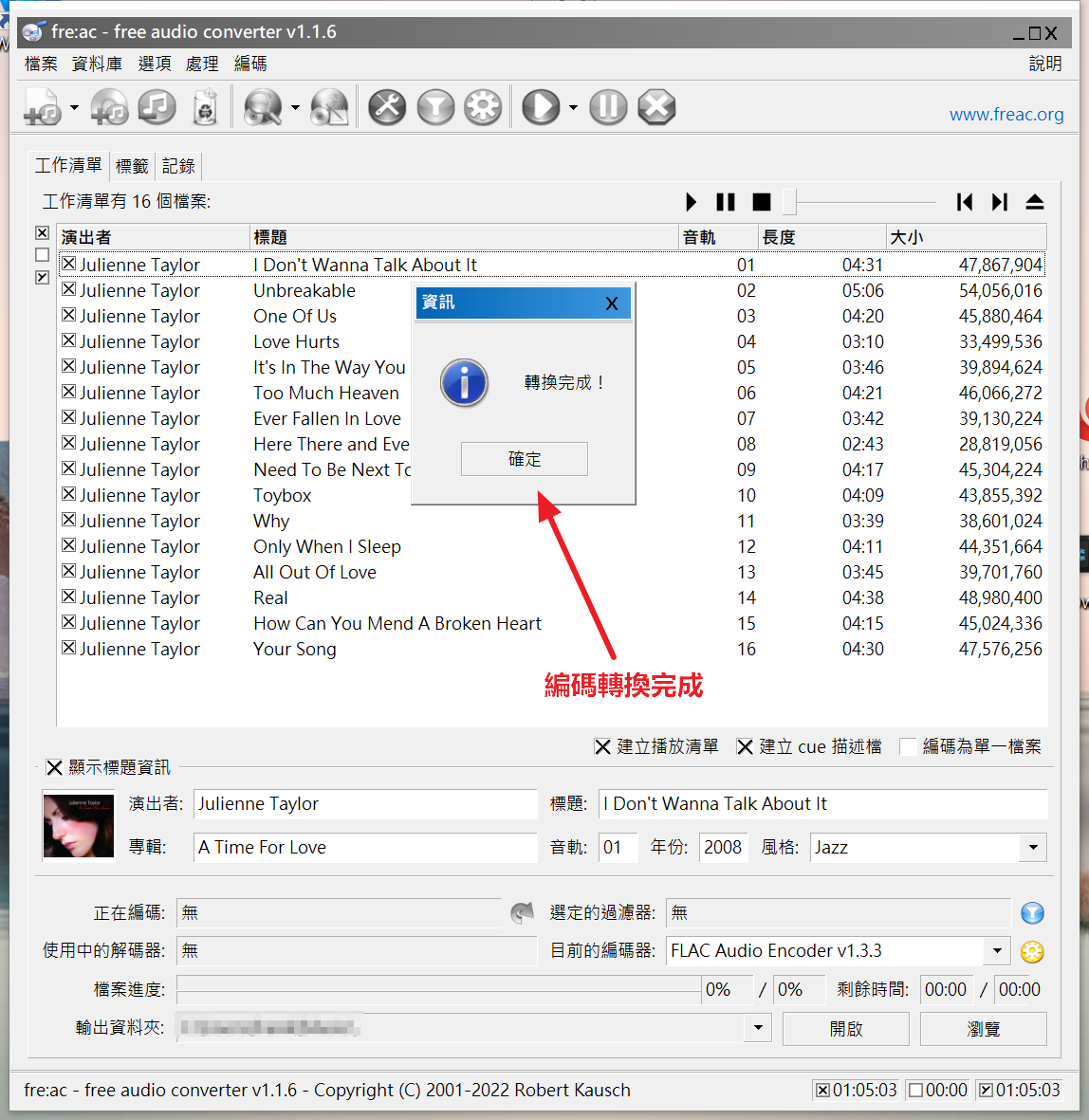
04 (音樂分軌)-僅有一個單ㄧ的 FLAC/APE 音樂專輯檔案,將其音樂專輯分割為每一首歌曲一個檔案。(Medieval CUE Splitter)
如果一張音樂專輯只有一個 FLAC/APE 檔案及一個 CUE 檔案時,我們想將其音樂專輯分軌為每一首歌曲一個檔案。
此時一定必須要有該音樂檔案正確且完整 CUE 的檔案,CUE 檔案是與 FLAC/APE 檔案關聯的索引檔案,記錄了該音樂專輯的 FLAC/APE 音軌起始、結束位置、專輯名稱、歌曲名稱、演唱者等資訊,必須要有 CUE 檔案才能正確開啟與播放音樂,也才能顯示播放的歌曲列表的,否則是無法選擇歌曲。


